Heim >Software-Tutorial >mobile Applikation >So richten Sie E-Mail für Traffic Management 12123 ein_So richten Sie E-Mail für Traffic Management 12123 ein
So richten Sie E-Mail für Traffic Management 12123 ein_So richten Sie E-Mail für Traffic Management 12123 ein
- WBOYWBOYWBOYWBOYWBOYWBOYWBOYWBOYWBOYWBOYWBOYWBOYWBnach vorne
- 2024-04-29 13:04:051278Durchsuche
Bei der Beantragung und Änderung eines Führerscheins müssen Sie Ihre persönlichen E-Mail-Informationen angeben. Wie richte ich E-Mails in der Traffic Management 12123-App ein? Der PHP-Editor Youzi stellt Ihnen die detaillierten Schritte zum Einrichten von E-Mails in Traffic Management 12123 vor, um Ihnen bei der Lösung dieses Problems zu helfen. Lesen Sie weiter, um herauszufinden, wie.
Schritt 1: Öffnen Sie das Applet [Verkehrsmanagement 12123]
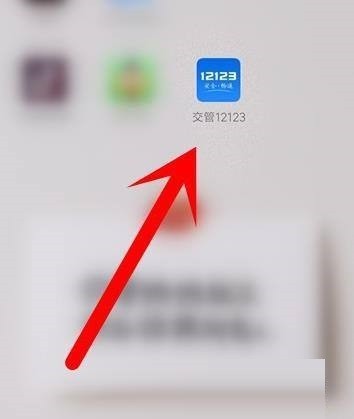
Schritt 2: Klicken Sie auf [Mein].
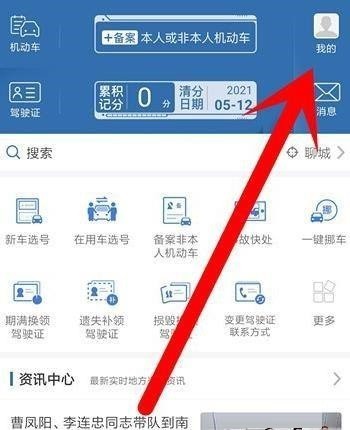
Schritt 3: Wählen Sie [E-Mail].
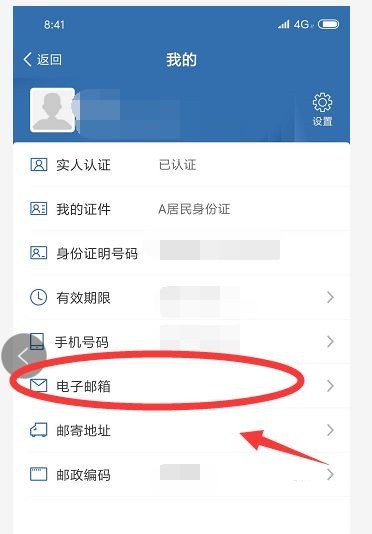
Schritt 4: Geben Sie Ihre E-Mail-Adresse ein.

Schritt 5: Klicken Sie auf Speichern.
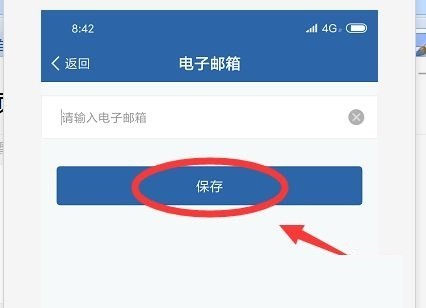
Das obige ist der detaillierte Inhalt vonSo richten Sie E-Mail für Traffic Management 12123 ein_So richten Sie E-Mail für Traffic Management 12123 ein. Für weitere Informationen folgen Sie bitte anderen verwandten Artikeln auf der PHP chinesischen Website!
In Verbindung stehende Artikel
Mehr sehen- So überprüfen Sie Personenverstöße in der Verkehrskontroll-App 12123
- Verkehrsmanagement 12123 So stornieren Sie den Prüfungstermin
- So bewerten Sie Verkehrsmanagement 12123
- So beantragen Sie einen neuen Führerschein mit der Verkehrskontrollsoftware 12123
- So bezahlen Sie die Verkehrsmanagement-Prüfung 12123

